Са издавањем мацОС Цаталина, Аппле је представио функције Сцреен Тиме које омогућавају корисницима да прате њихову употребу и постављају ограничења на време које проводе користећи свој Мац. Сцреен Тиме такође служи као систем родитељске контроле, јер се може користити за постављање ограничења на то чему дете може да приступи, с ким може да контактира и колико дуго проводи на апликацијама, веб локацијама и још много тога.

Овај чланак објашњава како да користите време екрана на вашем Мац-у и покрива следеће теме. Кликните на један да бисте прешли директно на њега.
- Како омогућити време екрана на Мац-у
- Како онемогућити време екрана на Мац-у
- Како користити шифру за време екрана на Мац-у
- Како делити време екрана на различитим уређајима на Мац-у
- Како да видите употребу апликације у времену екрана на Мац-у
- Како ограничити употребу у времену екрана на Мац-у
- Како одобрити захтеве за време екрана на Мац-у
- Како заказати застоје у времену екрана на Мац-у
- Како да подесите увек дозвољен садржај у времену екрана на Мац-у
- Како подесити садржај и приватност у времену екрана на Мац-у
Како омогућити време екрана на Мац-у
Уверите се да ваш Мац користи мацОС Цаталина, а затим следите ове кораке:
- Лансирање Системске поставке са Доцк-а вашег Мац-а, из фасцикле Апплицатионс или са траке менија Аппле ( -> Системске поставке... ).
- Изаберите Време екрана на панелу са преференцијама.
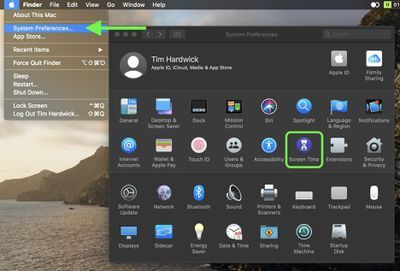
- Кликните Опције дугме у доњем левом углу.
- Кликните Укључити дугме у горњем десном углу.
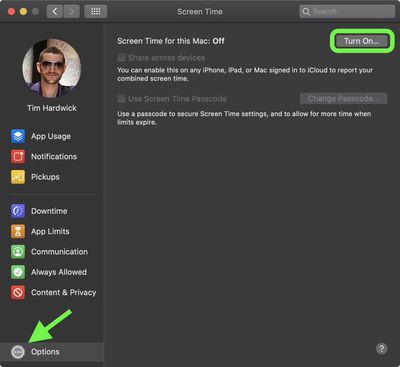
Како онемогућити време екрана на Мац-у
Да бисте престали да користите време екрана на Мац-у, следите ове кораке:
како тешко покренути Мацбоок Про
- Лансирање Системске поставке са Доцк-а вашег Мац-а, из фасцикле Апплицатионс или са траке менија Аппле ( -> Системске поставке... ).
- Изаберите Време екрана на панелу са преференцијама.
- Кликните Опције дугме у доњем левом углу.
- Кликните Искључи дугме у горњем десном углу.
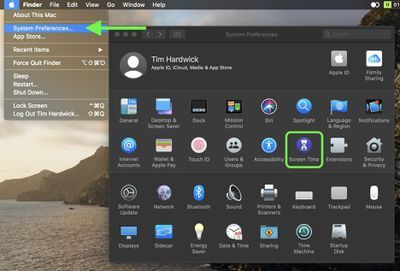

Како користити шифру за време екрана на Мац-у
Постављање лозинке у Сцреен Тиме на Мац-у омогућава вам да заштитите своја подешавања. Такође можете користити лозинку да продужите време које је додељено корисницима.
- Изаберите Време екрана у Системским подешавањима.
- Кликните Опције дугме у доњем левом углу.
- Означите поље поред Користи Лозинка за време екрана , а затим унесите шифру коју ћете користити.
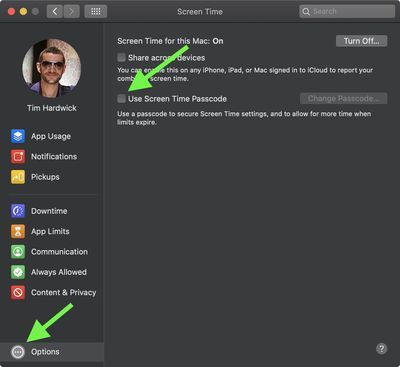
Како делити време екрана на различитим уређајима на Мац-у
Дељење времена на екрану на свим вашим уређајима омогућава вам да добијете прецизнију представу о томе колико времена проводите на мрежи. Међутим, прво морате да омогућите дељење:
- Изаберите Време екрана у Системским подешавањима.
- Кликните Опције дугме у доњем левом углу.
- Означите поље поред Дељење на свим уређајима .
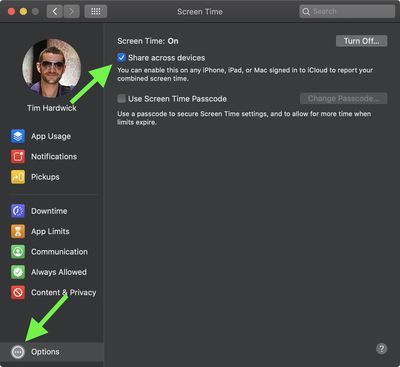
Како да видите употребу апликације у времену екрана на Мац-у
- Изаберите Време екрана у Системским подешавањима.
- Изаберите Употреба апликације у бочној траци.
- Проверите употребу апликације. Можете га рашчланити по дану, апликацији или категорији. Ако постоје ограничења, видећете их и овде.
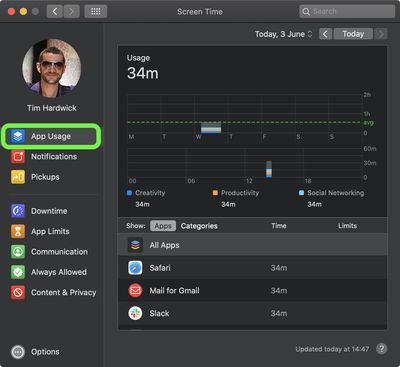
Како ограничити употребу у времену екрана на Мац-у
Време екрана вам омогућава да поставите ограничења на основу категорија апликација. Ево како да то урадите:
- Изаберите Време екрана у Системским подешавањима.
- Изаберите Ограничења апликације у бочној траци.
- Кликните Укључити дугме да бисте активирали ограничења апликације.
- Кликните више ( + ) да бисте додали категорију апликације.
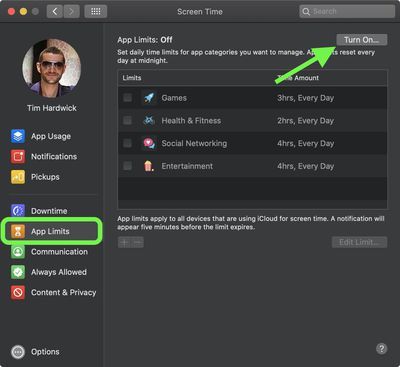
- Означите категорију апликације, а затим поставите ограничење помоћу радио дугмади. Можете одабрати да поставите ограничења Сваки дан или креирајте своје Обичај распоред.
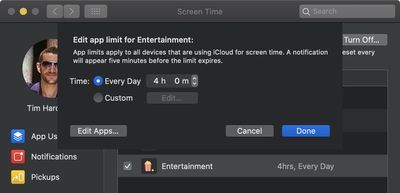
како да укључите десни клик на Мац-у
- Поновите кораке од 5 до 6 за сваку категорију апликација коју желите да ограничите.
- Кликните Готово завршити.
Можете да уклоните ограничења апликације тако што ћете опозвати поље за потврду поред сваке категорије апликације коју сте додали или можете у потпуности да искључите праћење апликација кликом на Искључи... дугме у горњем десном углу.
Како одобрити захтеве за време екрана на Мац-у
Време екрана приказује Захтеве када имате неодговорене захтеве са дечијег налога. Ево како да их пронађете:
- Изаберите Време екрана у Системским подешавањима.
- Изаберите Захтеви у бочној траци.
- Сви захтеви за више времена ће се појавити под Захтеви . Да бисте управљали захтевом, кликните Не одобравајте или изабрати Одобри... , а затим изаберите једну од три опције из падајућег менија: Одобрети 15 минута , Одобре на сат времена , или Одобрите цео дан .
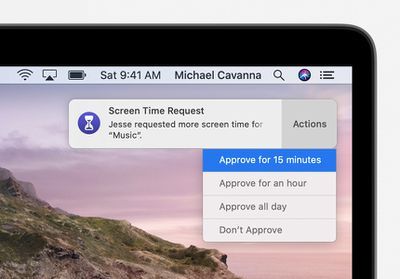
Захтеви за одобрење такође стижу као обавештења, а можете их одобрити директно из обавештења.
Како заказати застоје у времену екрана на Мац-у
Током неактивности, биће доступне само апликације које одлучите да дозволите, као и телефонски позиви, када је то применљиво. Пратите ове кораке да бисте подесили распоред застоја:
- Изаберите Време екрана у Системским подешавањима.
- Изаберите Застоји у бочној траци.
- Кликните Укључити дугме да бисте активирали време застоја.
- Кликните на радио дугме поред Сваки дан или Обичај у зависности од распореда који желите да подесите.
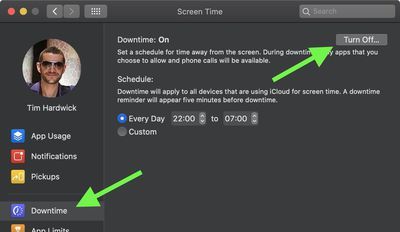
Сваки дан активира Време застоја у исто време сваког дана, док Цустом вам омогућава да прилагодите време за сваки дан у недељи или искључите Неактивност за одређене дане тако што ћете поништити поље за потврду поред њих.
Како да подесите увек дозвољен садржај у времену екрана на Мац-у
Можете дозволити одређене ствари на свом Мац рачунару, као што је комуникација са одређеним људима или покретање одређених апликација, без обзира на друга ограничења која сте можда поставили. Ево како:
- Изаберите Време екрана у Системским подешавањима.
- Изаберите Увек дозвољено у бочној траци.
- Означите поље поред сваке ставке коју желите да увек дозволите.
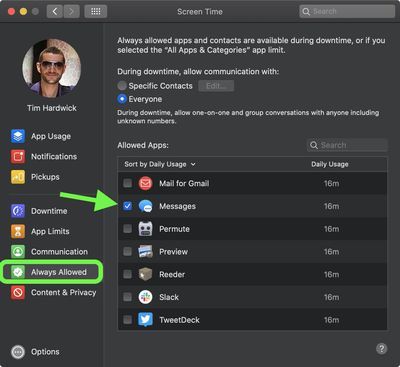
Како подесити садржај и приватност у времену екрана на Мац-у
Да бисте ограничили садржај и прилагодили контроле приватности у времену екрана, пратите ове кораке:
- Изаберите Време екрана у Системским подешавањима.
- Изаберите Садржај и приватност у бочној траци.
- Кликните Укључити дугме у горњем десном углу да бисте активирали садржај и приватност.
- Користите картице да бисте изабрали опције за Садржај , Продавнице , апликације , и Остало .
- Означите поља поред ставки које желите да дозволите.
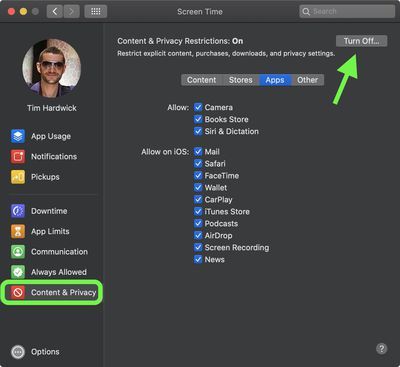
Са издавањем мацОС Цаталина 10.15.4, Аппле је додао нове опције времена екрана како би омогућио родитељима да контролишу кога њихова деца могу да контактирају на Мац-у. Да бисте сазнали више, погледајте наш наменски чланак са детаљима о новим опцијама.

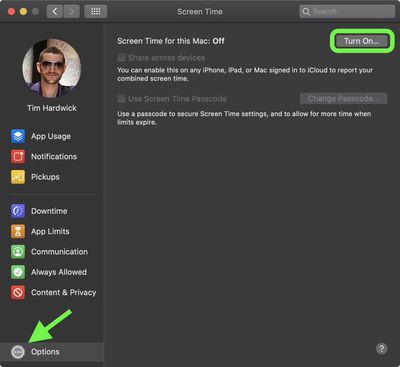
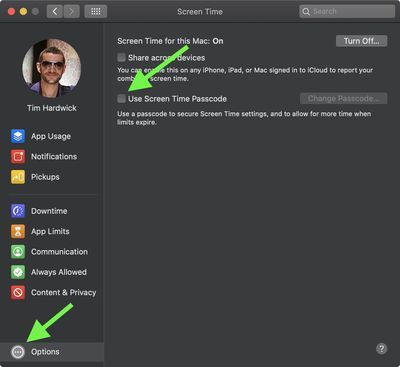
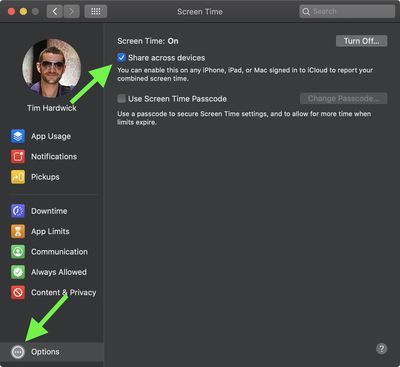
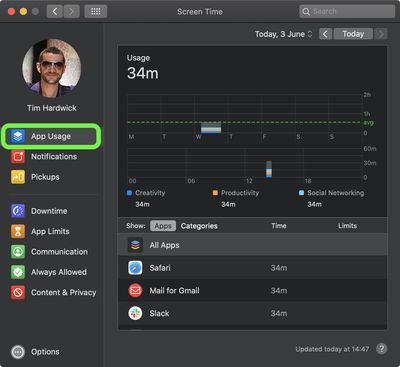
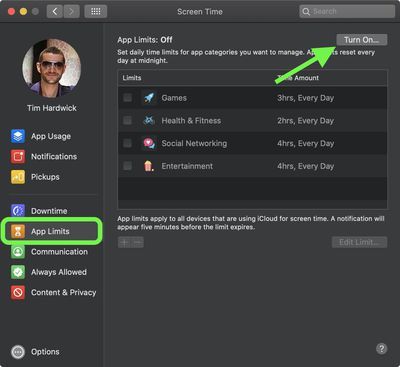
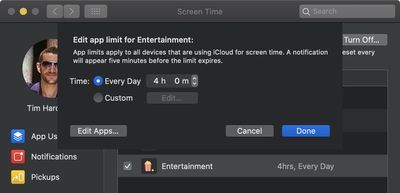
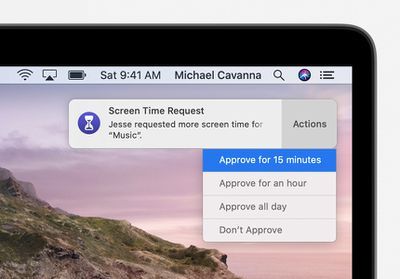
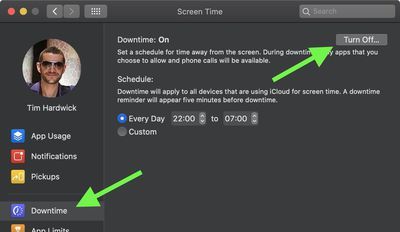
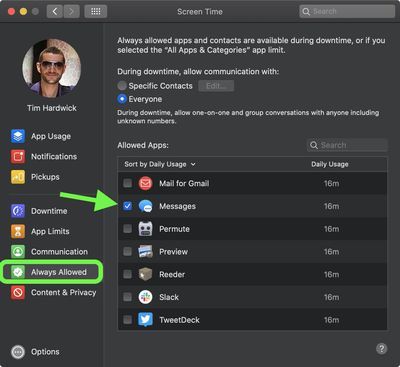
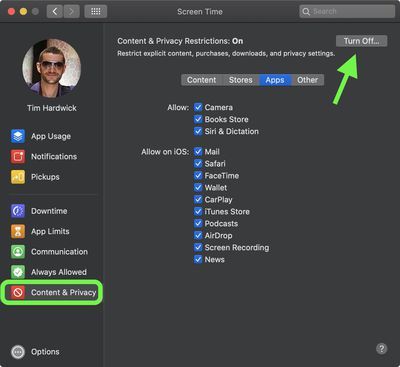
Популар Постс